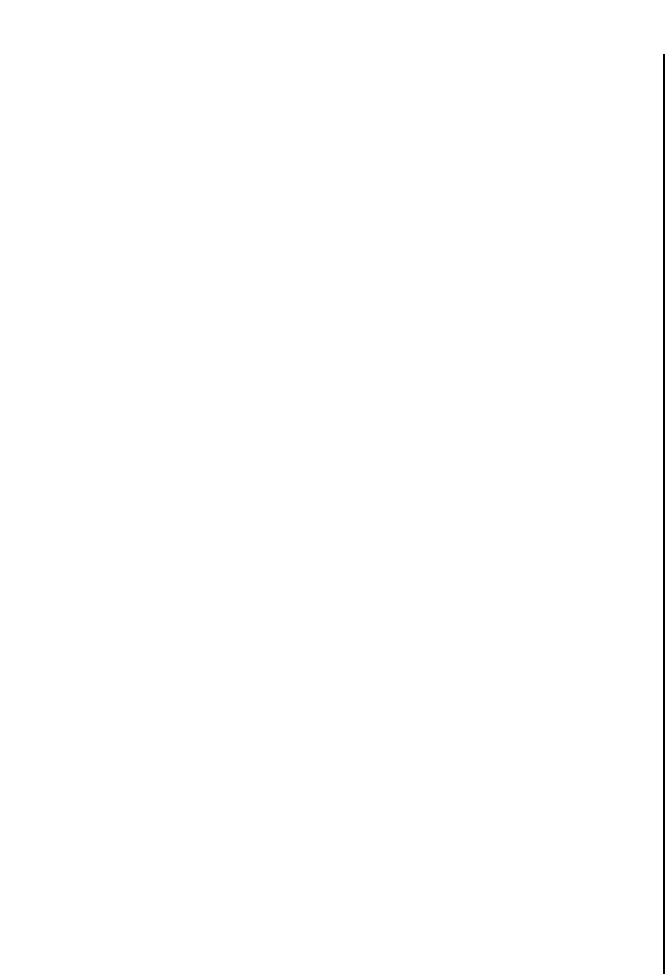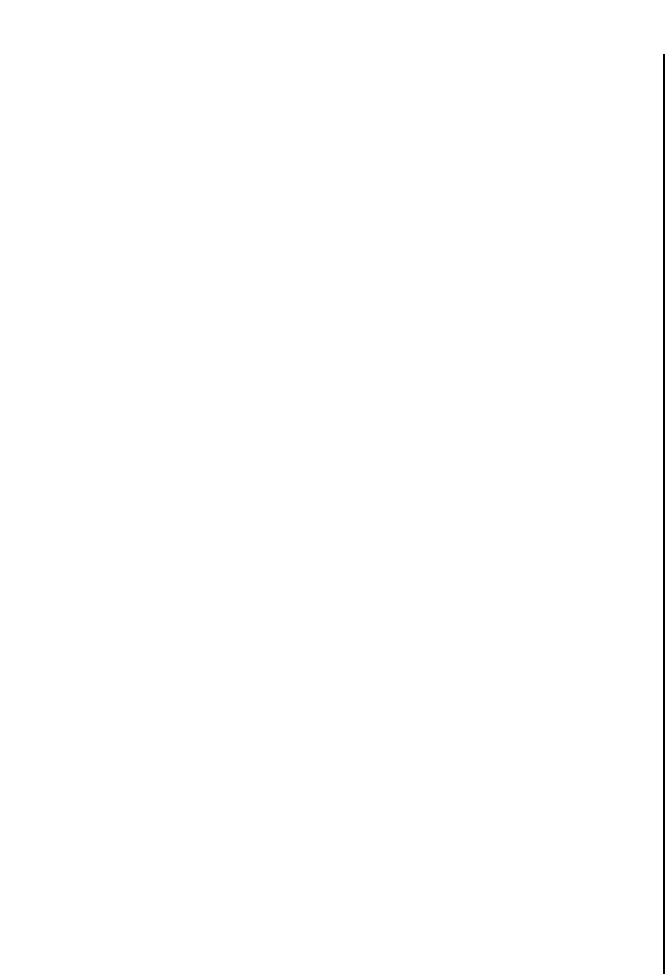
152
Prüfen der Systemsoftware-Einstellungen in Windows
Wenn Sie Probleme beim Drucken von einer Windows-Applikation haben, sollten
Sie die folgenden vier Punkte prüfen:
✓ Ist der verwendete Drucker als Standarddrucker eingestellt?
✓ Ist der Treiber-Setup richtig ausgeführt worden?
✓ Ist der verwendete Drucker richtig in der Applikation gewählt worden?
✓ Ist die richtige Schnittstellenbuchse gewählt worden?
Sie sollten sich auch nach dem Microsoft Windows Benutzerhandbuch richten, in
dem nützliche Informationen enthalten sind. Wenn die Probleme weiter bestehen,
lassen Sie sich bei Ihrem Software-Händler beraten.
Prüfen der Drucker-Standardeinstellung
❏ Das Systemsteuerung-Symbol im Hauptfenster doppelklicken.
❏ Das Drucker-Symbol doppelklicken.
❏ Prüfen, ob der Name Ihres Star-Druckers als Standarddrucker angegeben ist.
Wenn nicht, den Namen des Druckers in der Liste der installierten Drucker
doppelklicken.
❏ Die Option Schließen anklicken, um das Systemsteuerung-Fenster zu schließen.
Prüfen der Druckerwahl der Applikation
❏ Drucken aus dem Datei-Menü der Applikation wählen, und ein Fenster mit den
verfügbaren Druckern erscheint.
❏ Prüfen, ob der Name Ihres Star-Druckers gewählt ist, Wenn nicht, diesen wählen
und erneut den Druck aus der Applikation heraus versuchen.
Prüfen des Treiber-Setup
❏ Das Systemsteuerung-Symbol im Hauptfenster doppelklicken.
❏ Das Drucker-Symbol doppelklicken.
❏ Prüfen, ob der Name Ihres Star-Druckers als Standarddrucker angegeben ist.
❏ Auf Setup klicken.
❏ Die Auflösung, Papierquelle, etc. prüfen.
❏ Auf OK klicken.
❏ Die Option Schließen anklicken, um zum Systemsteuerung-Fenster
zurückzuschalten.
Controllo delle impostazioni del software di sistema in
Windows
Ogni volta che si verificano problemi di stampa da un’applicazione Windows,
controllare le seguenti quattro condizioni:
✓ La stampante che si sta utilizzando è stata impostata come stampante
predefinita?
✓ L’impostazione del driver è corretta?
✓ La stampante che si sta utilizzando è stata selezionata correttamente
nell’applicazione?
✓ È stata selezionata la porta corretta?
Fare inoltre riferimento al Manuale dell’utente di Microsoft Windows per ulteriori
informazioni utili. Se si hanno ancora problemi, consultare il rivenditore del
software.
Controllo della selezione della stampante predefinita
❏ Fare doppio clic sull’icona del Pannello di controllo nel gruppo Principale.
❏ Fare doppio clic sull’icona Stampanti.
❏ Controllare che il modello della propria stampante Star appaia come stampante
predefinita. In caso contrario, selezionarla facendo doppio clic nell’elenco delle
stampanti installate.
❏ Fare clic sul pulsante Chiudi per tornare alla finestra del Pannello di controllo.
Controllo della selezione della stampante nell’applicazione
❏ Selezionando il comando Stampa dal menu File dell’applicazione, apparirà una
finestra di dialogo che elenca le stampanti disponibili.
❏ Controllare che il modello della propria stampante Star sia selezionato. In caso
contrario, selezionarlo e riprovare a stampare dall’applicazione.
Controllo dell’impostazione del driver
❏ Fare doppio clic sull’icona del Pannello di controllo nel gruppo Principale.
❏ Fare doppio clic sull’icona Stampanti.
❏ Selezionare il modello della propria stampante Star facendo doppio clic
nell’elenco delle stampanti installate.
❏ Fare clic sul pulsante Imposta.
❏ Controllare le opzioni di risoluzione di stampa, sorgente carta, ecc.
❏ Fare clic su OK.
❏ Fare clic sul pulsante Chiudi per tornare alla finestra del Pannello di controllo.